

作者: Gina Barrow, 最新更新: 2021年11月30日
匆忙出门,不小心掉了手机? 您需要检查的第一件事是屏幕是否坏了,然后是它是否仍然响应您的触摸。 这是因为如果您仍然可以,您仍然可以轻松检索您的数据 解锁你的Android手机 即使它有损坏的部件并且仍然与您的水龙头相对应。
但是,如果您严重损坏了屏幕并且没有进行备份,您仍然可以从中恢复数据,但需要时间和精力。 如果您是受影响的用户之一,请了解 如何从屏幕损坏的锁定 Android 手机中恢复数据.
第 1 部分。 如何从屏幕损坏的锁定 Android 手机中恢复数据的最佳方法第 2 部分。 3 如何从屏幕损坏的锁定 Android 手机中恢复数据的手动方法部分3。 概要
使用恢复软件可能是最好的方法 如何从屏幕损坏的锁定Android手机中恢复数据. 但是,您不能只使用任何类型的恢复软件,您需要一个可以保证 100% 恢复的专用软件。
损坏的Android数据提取
从破碎的三星手机中恢复照片,消息,WhatsApp,视频,联系人,通话记录。
无法在Android上输入密码时恢复数据。
完全兼容三星Galaxy设备。
免费下载
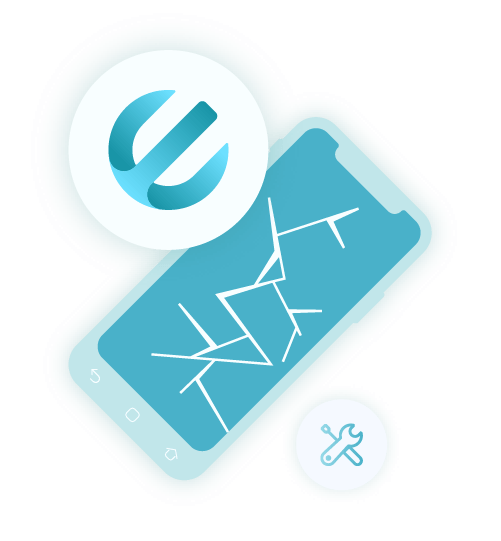
FoneDog破解Android数据提取 让您有信心和安心,您仍然可以从锁定的 Android 手机和损坏的屏幕中检索重要文件。 事实上,您可以在以下任何场景中使用该软件:
您还可以恢复主要文件类型,如照片、消息、应用消息、联系人、文档、视频、音频文件、音乐等。 您所需要做的就是将您的 Android 手机连接到计算机并下载 FoneDog Broken Android 数据提取。
按照本指南了解如何使用 FoneDog Broken Android 数据提取:
您可以从链接下载该软件,然后按照有关如何成功安装 FoneDog Broken Android 数据提取的屏幕指南进行操作。
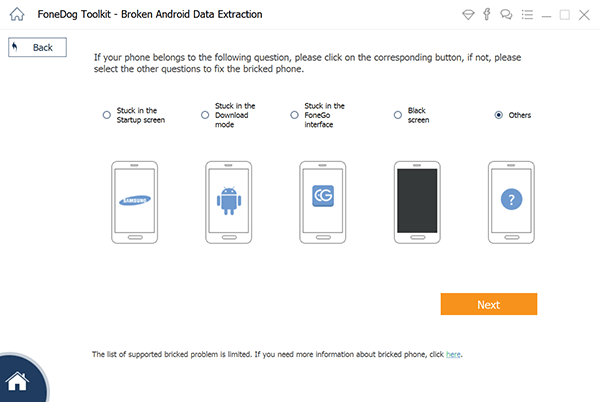
安装 FoneDog Broken Android Data Extraction 后。 从主菜单中单击 Broken Android Data Extraction。 您将被引导到下一部分,您需要在其中选择您手机的匹配情况。 从列表中选择破碎的屏幕,然后单击开始。
您可以做的下一件事是通过从下拉列表中进行选择来输入设备的品牌和型号。 如果未列出您的 Android,您可以单击列表中显示“No My device”的链接,然后按照指南进行操作。
勾选用户协议框,然后单击确认。
下一步将要求您进入下载模式以刷新 Android 手机上运行的当前操作系统。 由于您在手机处于活动状态并使用当前系统时无法执行此操作,因此您需要进入下载模式以禁止核心系统加载一段时间。 要进入下载模式,请按照以下步骤操作:
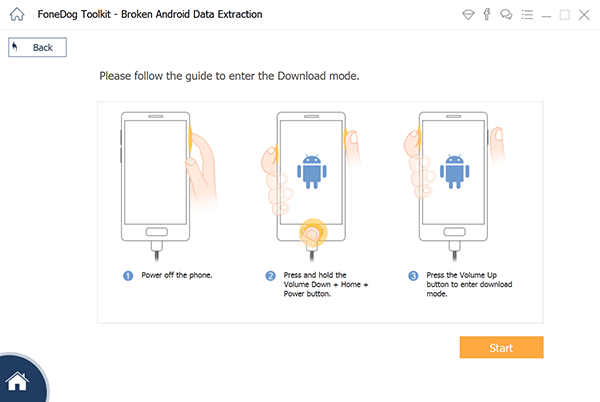
单击计算机屏幕上的开始按钮。
FoneDog Broken Android Data Extraction 将在您的 Android 手机上下载并提取固件包。 此过程将需要一段时间,因此在故障排除结束之前,请避免断开设备连接或使用它。
提取固件后,您现在可以预览 Android 手机中的所有数据。 浏览您需要的文件并标记它们。 为所有恢复的文件选择一个目标位置,然后单击“恢复”按钮将它们全部保存。
FoneDog Broken Android Data Extraction 是最理想的方式 如何从屏幕损坏的锁定 Android 手机中恢复数据.
如果您不想使用恢复工具,则可以选择手动从 Android 手机恢复数据。 但是,如果您不熟悉某些技术步骤,这可能需要一段时间并且可能具有挑战性。
但是,您可以按照这 3 种方法轻松手动恢复文件。
你可以利用一个 OTG适配器 和鼠标并将它们与您的 Android 手机连接以解锁密码、PIN 或图案。
确保您清楚地记住您的密码。 请遵循以下指南:
如果您已经有了新手机,请从所选频道恢复备份。
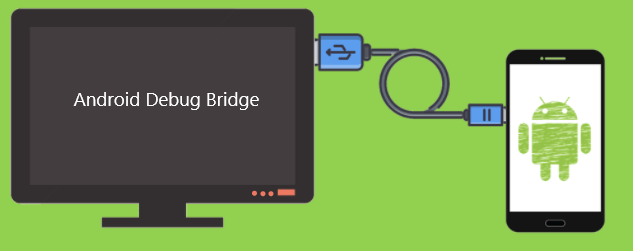
Adb壳
回声“persist.service.adb.enable=1”>>/system/build.prop
回声“persist.service.debuggable=1”>>/system/build.prop
回声“persist.sys.usb.config=mass_storage,adb”>>/system/build.prop
重启你的电脑
通过 USB 数据线连接您的 Android 手机
建立连接后,Android 控制工具屏幕将打开并允许您从计算机管理您的 Android 手机
最后,您只需使用硬键恢复出厂设置即可解锁设备。 但是,此方法仅适用于已备份数据的用户。
请记住,恢复出厂设置将完全删除您的手机内容。 按照本指南执行恢复出厂设置:
这将从本质上清除 Android 手机中的所有内容。 但是,这种方法只能解除密码锁,不能解除坏屏。 您迟早还是要更换您的设备。
如果您遇到损坏的设备,请学习 如何从屏幕损坏的锁定 Android 手机中恢复数据 在这篇文章中。
检索数据的最理想方法是使用专业软件,例如 FoneDog破解Android数据提取. 它可以帮助您从 Android 手机恢复主要文件,而无需付出努力和面临挑战。
但是,如果您选择手动进行恢复,您也可以按照上述 3 种手动方法进行操作。 您是否遵循了任何解决方案? 哪一个更适合你?
发表评论
评论
热门文章
/
有趣乏味
/
简单困难
谢谢! 这是您的选择:
Excellent
评分: 4.6 / 5 (基于 105 评级)